区间条显示样本分布的中心趋势和变异性。默认情况下,区间图显示均值的 95% 置信区间。
下面的区间图显示使用每种类型的肥料生长的植物的平均高度置信条。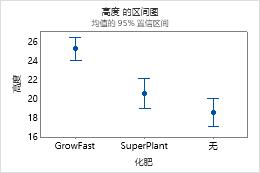
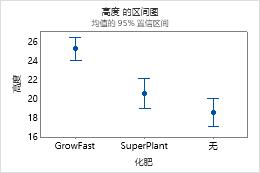
添加区间条
要在创建图形时添加区间条,请单击 数据视图。要向现有图形中添加区间条,请使用以下步骤:
- 双击图形。
- 右键单击图形,然后选择。
编辑区间条
您可以更改区间条的外观、区间类型和位置。
- 双击图形。
- 选择并双击要编辑的区间条。
注意
有关选择的更多信息,请转到 在图形上选择组和单个项。
- 进行所需的编辑。
- 编辑条形的外观
- 在 属性 选项卡上,可以编辑所选区间条的线条类型、线条颜色和线条粗细。
- 编辑区间类型
-
在选项选项卡上的区间类型下面,选择以下选项之一:
- 标准误:表示一个距离均值的标准误(或标准误的倍数)。如果反复从同一总体提取多个样本,则均值标准误 (SE Mean) 会估计您将获取的样本均值的变异性。在 多 中,输入一个要用作标准误倍数的正数。
- 置信区间(默认):表示均值的 95% 置信区间。有关更多信息,请转到什么是置信区间?
- 在 水平 中,输入置信区间的置信水平。通常,置信水平为 95% 即可。95% 置信水平表明,如果从总体中随机抽取 100 个样本,则大约 95 个样本的置信区间中将包含总体参数。有关更多信息,请转到什么是置信水平?
- 选择 Bonferroni,以使用 Bonferroni 方法控制一整组置信区间的整体置信水平。如果您不选择 Bonferroni,则置信水平适用于单个区间。有关更多信息,请转到什么是 Bonferroni 方法?。
- 选择条形的位置
- 在 选项 选项卡上,从 边侧 中选择以下选项之一。
- 双侧:在均值的上方和下方绘制条形。
- 上部单侧:在均值的上方绘制条形。
- 下部单侧:在均值的下方绘制条形。
- 跨组合并误差
- 使用合并自由度可以计算置信区间条的 t 分布的临界值或合并标准误,而不是计算标准误条的每个子组的误差。
